Office Tab: რა არის პროგრამა და როგორ გამოვიყენოთ იგი. Office Tab რა არის პროგრამა, როგორ მოვიხიბლოთ და ნახოთ იგი
ყველამ იცის, რამდენად მარტივია მუშაობა ბრაუზერის ერთ ფანჯარაში ჩანართებით, რომლებიც საშუალებას გაძლევთ ნავიგაცია ერთი ფანჯრიდან. გახსენით გვერდები. Office Tab კომუნალური პროგრამის ავტორებმა ეს იდეა პროგრამაში შეიტანეს Microsoft Office.
Office Tab უტილიტას უფასო ვერსია საშუალებას გაძლევთ გახსნათ ფაილები სამ ყველაზე პოპულარულ Office პროგრამაში (Word, Excel და/ან PowerPoint). რამდენიმე ჩანართშიერთი ვიკნა. როცა ეს მოხდება კატის გარეშე ვერსიამართლა აუტანელები არიან.
მოყვება ფასიანი ვერსიები: Office Tab – $25, Office Tab Enterprise – $35 (www.extendoffice.com)
შრომის წახალისება: Microsoft Office 2003/2007/2010
გაამხნევა Ოპერატიული სისტემა
: Windows 7, Windows Vista, Windows XP, Windows 8
მთავარი გვერდიკატის გარეშე ვერსია: www.office-tabs.com
მოდით გადავხედოთ ძირითად პუნქტებს, რომლებიც წარმოიქმნება ამ პროგრამასთან მუშაობის საათში.
Office Tab-ის დაყენება სრულიად გაუთვალისწინებელი არ არის. გარდა ამისა, მოგეთხოვებათ აირჩიოთ MS Office რომელ პროგრამებს იყენებთ. პროგრამის გათვალისწინებით: Word, Excel ან PowerPoint, ან ნებისმიერ დროს (დივ. სურ. 1).

ნახ.1. დააინსტალირეთ Office Tab
ინსტალაციის შემდეგ, არჩეულ Office პროგრამებს ექნებათ დამატებითი პანელი, სადაც ხელმისაწვდომი იქნება დახურული ფაილების ჩანართები (განყოფილება მცირე 2).

Office Tab გაძლევთ საშუალებას აირჩიოთ პარამეტრები პერსონალიზაციისთვის. Koristuvach-ს შეუძლია გაააქტიუროს ან დაიცვას შემდეგი პარამეტრები (განყოფილება პატარა.3):
- დახურეთ ჩანართები და დახურეთ მაუსის ან ბორბლის მარცხენა ღილაკის ქვე-დაწკაპუნება;
– ინსტრუმენტთა პანელზე ორჯერ დაწკაპუნებით იხსნება ახალი დოკუმენტი;
- გაიმეორეთ ყველა ჩანართის დახურვისას;
- კლავიშების ნაგულისხმევი კომბინაცია.
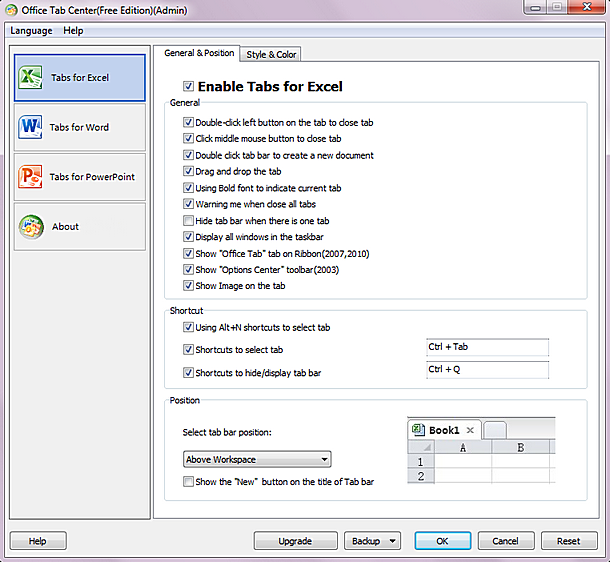
ნახ.3. Office Tab პარამეტრები
დამატებით დეპოზიტზე (დივ. მცირე) შეგიძლიათ ფანჯრის მორგება:
- ვიბრაციის ჩანართის სტილი;
- მიუთითეთ კონფიგურაციის პარამეტრები;
– დააყენეთ პარამეტრები და შრიფტი ფაილის სახელის ჩანართზე გამოსატანად (დივ. სურ. 4);
- დაარეგულირეთ ფერის სქემა ჩანართების ზოლისთვის, არააქტიური ჩანართებისთვის და აქტიური ჩანართებისთვის.
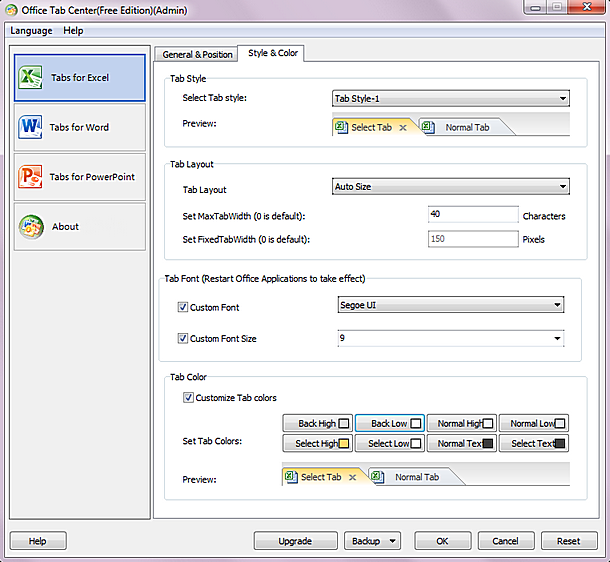
ნახ.4. დამატებითი პარამეტრებიოფისის ჩანართი
დააწკაპუნეთ მარჯვენა ღილაკიდააწკაპუნეთ ჩანართზე, რათა დააწკაპუნოთ კონტექსტურ მენიუზე ბრძანებების ფართო სპექტრით (ნახ. 5).
მას შეიძლება დაემატოს შემდეგი:
- დოკუმენტის დაცვა და შენახვა;
- გადაერქვა დახურული დოკუმენტი. ისე, ჩემი აზრით, ძალიან მოსახერხებელია;
- ჩანართების დაბლოკვა;
- გახსენით ჩანართის პარამეტრების ფანჯარა.
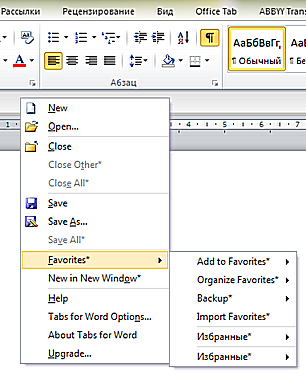
ნახ.5. კონტექსტი და არა ოფისის ჩანართის მენიუ
მნიშვნელოვანია აღინიშნოს, რომ Office Tab-ს აქვს შესაძლებლობა შეინახოს შერჩეული დოკუმენტების მონაცემთა ბაზა, ინტერნეტ ბრაუზერების მსგავსად (ნახ.). დოკუმენტის დასამატებლად ვიბრანიგადადით ამ ჩანართზე, გახსენით კონტექსტური მენიუ, რომელშიც გადადით პუნქტზე რჩეულები (ვიბრანი). კრიტიკული ქმედებები დოკუმენტების შევსებისთვის ვიბრანირომ keruvannya მათთან ერთად, თქვენ შეგიძლიათ შექმნათ იგი იმავე გზით სარეზერვო ასლიდა იმპორტი ვიბრანოგო.
იმის ცოდნა, რაც ასე სახელმძღვანელოა და ამავე დროს მარტივია მათთვის, ვინც დაეუფლა ჩადგმულ ინტერფეისს, ალბათ არც ისე ადვილია, რადგან ადამიანები, რომლებიც მათ იყენებენ, ხშირად გადადიან სხვადასხვა ჩანართებზე თავიანთ ვებ ბრაუზერებში.
მართალია, in მიმდინარე ბრაუზერებიჩანართები უკვე გახდა სტანდარტული, ამიტომ მათ გარეშე ნავიგაცია გლობალური ზომადა ყველა უპიროვნო ინფორმაცია, რომელიც ადგილი იქნებოდა, შესამჩნევად რთული და არამატერიალური გახდებოდა.
თუმცა, მაიკროსოფტი ათ წელზე მეტი ხნის განმავლობაში არ ავლენდა საკმარის პატივისცემას ასეთი შორეული იდეის მიმართ. ზოკრემა, Internet Explorer 2006 წლიდან, დანარჩენმა მთავარმა ბრაუზერებმა გააუქმეს ჩანართებისა და მოქმედებების ჩვენების შესაძლებლობა ძირითადი შესაძლებლობებიმათ შორის, მაგალითად, პროგრამას ცოტა ხნის წინ დაემატა ღვინის ჩანართები ფანჯრის გარეთ, მეცხრე ვერსიის გამოშვებით.
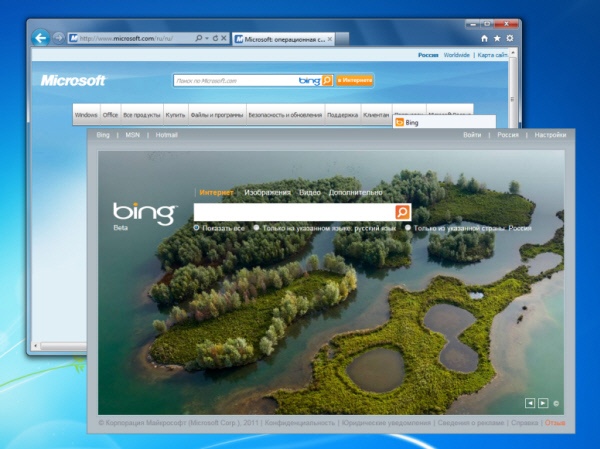
Windows-ისა და Office-ის გათვალისწინებით, იქ არ არის რაიმე ღირებული ჩანართები და ეს არ იქნება დიდი ხნის განმავლობაში. ამიტომ, ჩვენ მოგიწოდებთ გაოცდეთ მრავალი სხვა კომუნალური საშუალებით, რომლებიც ახორციელებენ ჩანართების იდეას Microsoft-ის პროგრამებში.
პირველი მათგანი საკმარისია ბიძგების დანამატი QTTabBar, რომელიც არ საჭიროებს მრავალფეროვან კორექტირებას და მხარს უჭერს მრავალფეროვან დამატებით დანამატებს. პროგრამა კომპაქტურია ყველა ასპექტში: დაწყებული ინსტალერის ზომით და დამთავრებული მეხსიერებით, რომელიც ჯერ კიდევ აბსოლუტურად უფასოა. წერის დროს, მიმდინარე ვერსია იყო Beta 2.5.0.0.
თუ პროგრამის ინსტალაციის შემდეგ ის თავად არ გააქტიურდა, შეგიძლიათ ჩართოთ ჩანართის ზოლი (და ასევე ჩართოთ დანამატის პანელი, თუ გაინტერესებთ) კლავიატურაზე Alt ღილაკზე დაჭერით და View მენიუში -> Toolbars, მონიშნეთ ბოლო პოზიციების საპირისპირო ველები.
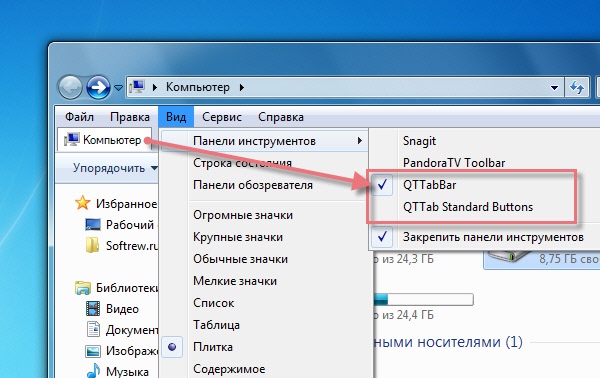
QTTabBar-ს აქვს მრავალფეროვანი ვარიანტი, რამაც შეიძლება გაართულოს საქმე მფლობელს, განსაკუთრებით იმის გამო, რომ პროგრამის ინტერფეისი ინგლისურ ენაზეა. ამის გამოსასწორებლად, შემოიტანეთ რუსულენოვანი ფაილი და დააინსტალირეთ, რაც მიუთითებს, რომ იმპორტირებული ფაილი უნდა წაშალოთ პროგრამის პარამეტრებში (ზოგადი ჩანართი).
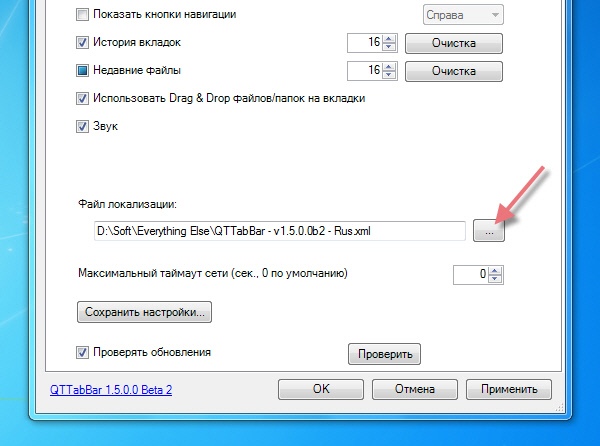
ძირითადი ინსტრუქციების შესახებ - შექმენით ჩანართები დირიჟორიდან Windows უტილიტასასწაულებრივად უმკლავდება. ახალი ჩანართების შექმნა შესაძლებელია რამდენიმე გზით: მაგალითად, შეგიძლიათ უბრალოდ გადაათრიოთ და ჩამოაგდოთ საქაღალდე პანელზე, ან გადაიტანოთ კურსორი და დააწკაპუნოთ მასზე მაუსის ბორბლით.

მაგრამ ის, რაც ძალიან მოგვწონდა, იყო ვარიანტი, რომელიც საშუალებას გაძლევთ შეცვალოთ ყველაფერი ერთი დაწკაპუნებით გასახსნელად ნარაზი Explorer ფანჯარას აქვს ერთი ფანჯარა ჩანართებით.
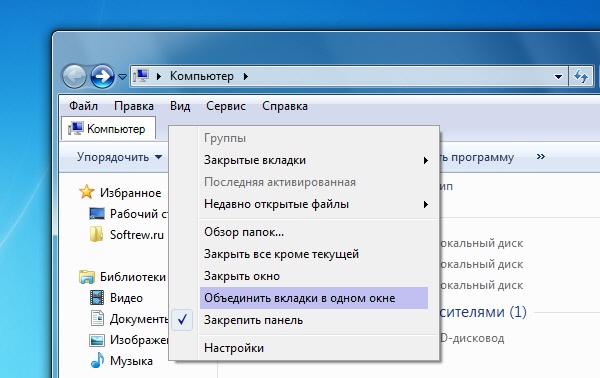
ჩანართების კონტექსტური მენიუები და მათი პანელები QTTabBar-ში შესაძლოა უფრო მეტ ვარიანტს წარმოადგენდეს, ვიდრე ნებისმიერი სხვა ვებ ბრაუზერი. ჩანართების დამაგრება, დაჯგუფება, კლონირება, დალაგება და განახლება შესაძლებელია როგორც კი მათ დახურვას იჩქარებთ.
ამ დღეებში ვებ ბრაუზერის გაშვება ჩანართების გარეშე წარმოუდგენელია. დღეებში ვათვალიერებ საიტებს მსოფლიოს გარშემოდიდი ხნის წინ, მიუხედავად იმისა, რომ კანის კომპიუტერზე პირველადი აუცილებლობის ერთ-ერთი ინსტრუმენტი კვლავ სამუდამოდ ინარჩუნებს თავის შესაბამის ხსნარს კანის სესიისთვის.
მნიშვნელოვანია ვისაუბროთ Word-ზე, მსოფლიოში ყველაზე პოპულარულზე ტექსტის პროცესორი, რომელიც Microsoft Office-ის ძირითადი ნაწილია. დღემდე, მას არ უჭერს მხარს ჩანართებთან მუშაობას, მაგრამ, როგორც პროგრამული გიგანტის სხვა პროდუქტების უმეტესობის შემთხვევაში, შეგიძლიათ გააფართოვოთ მისი შესაძლებლობები მესამე მხარის ხელსაწყოების დახმარებით; თქვენ შეგიძლიათ დაამატოთ ჩანართები, მაგალითად, Office Tab-ის გამოყენებით და ეს მოკლე სტატია გეტყვით როგორ გააკეთოთ ეს.
როზრობნიკი ეტყობა, რა იოგო უსაფრთხოების პროგრამული უზრუნველყოფავარგისია Microsoft Office 2010, 2007 და 2003 წლებისთვის, Office 2016 Public Preview-სთან დაკავშირებით Office Tab-ის გამოყენებისას არანაირი პრობლემა არ დაფიქსირებულა.
დაყენებულია
ჩამოტვირთეთ პროგრამა ოფიციალური საიტიდან. ინსტალაციის ფაილი არის დაახლოებით 14.4 მბ, ასე რომ არ უნდა დასჭირდეს დიდი დრო.
დააინსტალირეთ Office Tabs. ინსტალაციის დროს, ჩანართების დამატებამდე აირჩიეთ Office პროგრამები. Word არის აშკარა არჩევანი, მაგრამ Office Tabs გაძლევთ საშუალებას იმუშაოთ Excel და PowerPoint ჩანართებით.
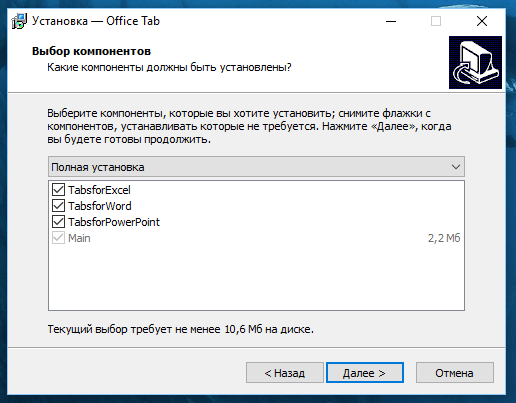
Სულ ეს არის. ახლა გახსენით Word ან ნებისმიერი სხვა პროგრამა, რომელშიც გსურთ ჩანართების დამატება; ვდოვჟ ზედა პანელიინსტრუმენტები ნახავთ ინსტალაციის შედეგს.
Დაყენება
თუ ოფისის ჩანართების ინსტალაციის პროცედურის დროს არ აირჩიეთ „Change Customization“ ვარიანტი, ნახავთ ფანჯარას, რომელიც საშუალებას გაძლევთ დააკონფიგურიროთ ჩანართების სტილი და ქცევა.
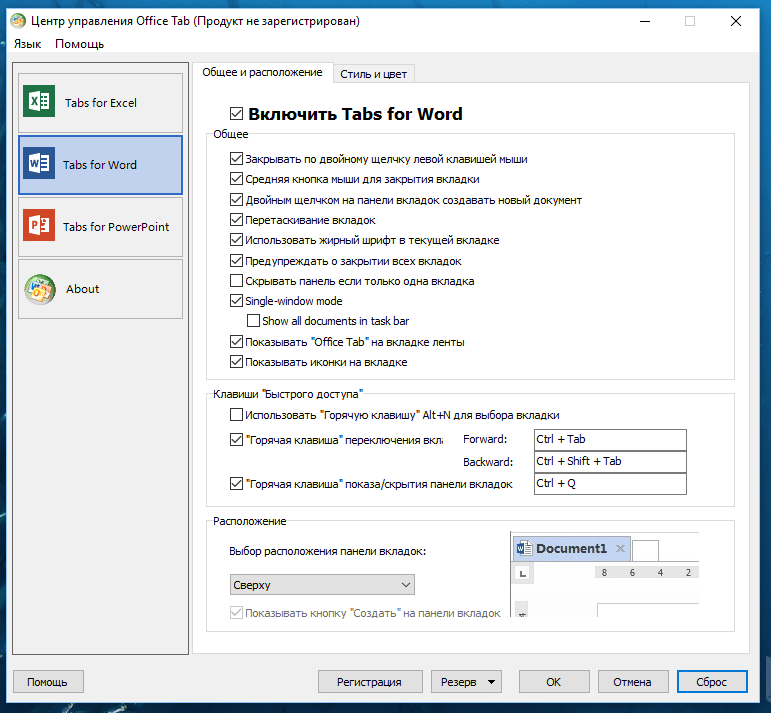
თუ ეს არ გამოდგება, შეგიძლიათ ხელით გაუშვათ მალსახმობის გამოყენებით თქვენს დესკტოპზე.
ვარსკვლავების შეცვლა შესაძლებელია გარეგანი სახეჩანართები და ასევე Excel, Word და PowerPoint-ისთვის.
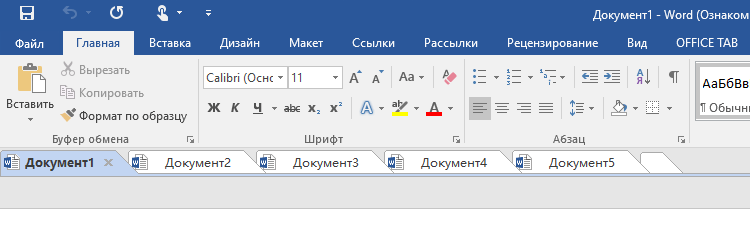
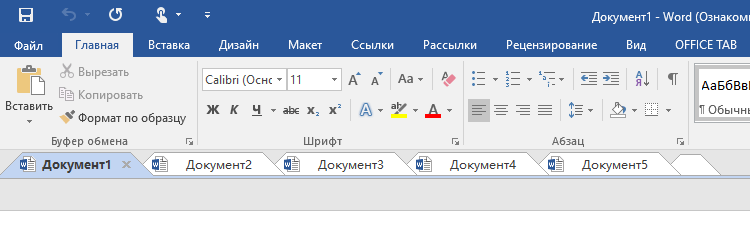
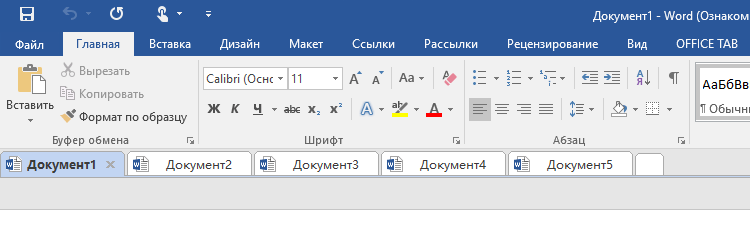
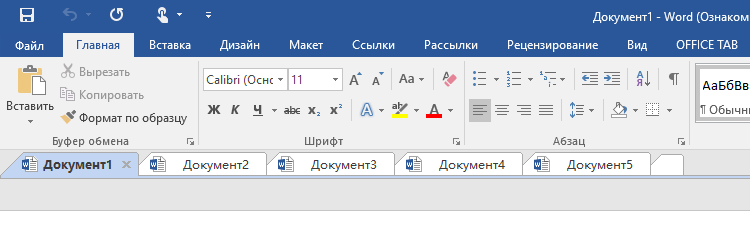
Office Tabs გთავაზობთ პერსონალიზაციის უამრავ ვარიანტს: შეგიძლიათ დააკონფიგურიროთ ჩანართის სტილი, ზომა, შრიფტი, ფერი და განლაგება.
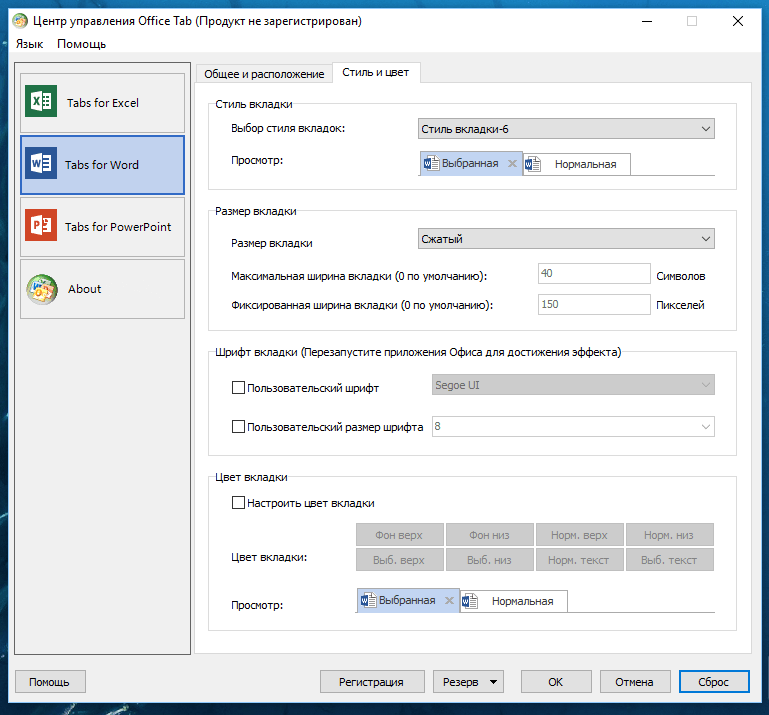
დაყენების შესაჩერებლად, პროგრამამ უნდა დახუროს და ხელახლა გახსნას ყველა აქტიური Office ფანჯარა. Tim არ არის ნაკლები, Office Tabs-ის დაყენება ხელმისაწვდომია და შუაშია საოფისე დანამატებიდააწკაპუნეთ მარჯვენა ღილაკით ჩანართზე და ფუნქციები გამოჩნდება Word-ის, Excel-ის ან PowerPoint-ის გადატვირთვის გარეშე.
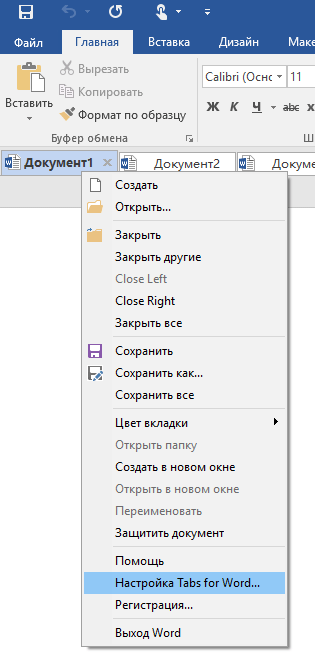
Office Tabs ფართოვდება, როგორც ჭკვიანი, იაფი პროგრამა. სრული ფუნქციური საცდელი პერიოდი შემოიფარგლება 30 დღით, რის შემდეგაც პროგრამის გამოყენების გასაგრძელებლად დაგჭირდებათ 29 დოლარის გადახდა.
მშვენიერი დღე გქონდეთ!
Office Tab - რა არის პროგრამა და როგორ გამოვიყენოთ იგი - MS Windows-ის მომხმარებლები ხშირად იყენებენ ხმის სისტემებს.
Office Tab პლატფორმა საშუალებას გაძლევთ იმუშაოთ მრავალ დოკუმენტთან, წარმოადგინოთ ისინი ჩანართების სახით.
ეს საშუალებას გაძლევთ თავიდან აიცილოთ სასურველი სახელის ძიება პანელზე ან სიაში, რაც დაგეხმარებათ რამდენიმე წამის დაზოგვაში.
ჩანართებში დოკუმენტების ჩვენების დასაყენებლად საკმარისი დრო არ არის საჭირო.
როგორც მომხმარებელს, თქვენ მხოლოდ უნდა იცოდეთ პლატფორმის ერთ-ერთი სხვა ვერსია შესაბამისი (ფასიანი ან უფასო) ვარიანტის არჩევით და გამოიყენოთ Office Tab-ის უპირატესობები.
Office Tab-ის ვერსიები და ინსტალაციის მახასიათებლები
გამოსახულების კომუნალური პროგრამის შექმნის იდეა Microsoft-ის დოკუმენტებიოფისი ვინილის ჩანართებში 2008 წელს დაიწყო ჩინური კომპანიის Extend Office-ის მიერ.
Zavdyaki პლატფორმა დისტრიბუტორებს ყველაფერს პოპულარული პროგრამებითუ თქვენ ხართ სტანდარტული საოფისე პაკეტის ნაწილი (Word-დან Visio-მდე), შეგიძლიათ გახსნათ ფაილები რამდენიმე ჩანართში ან ერთ ფანჯარაში.
პროგრამის უფასო ვერსიის მთავარი გვერდი შეგიძლიათ იხილოთ მისამართზე: www.office-tabs.com.
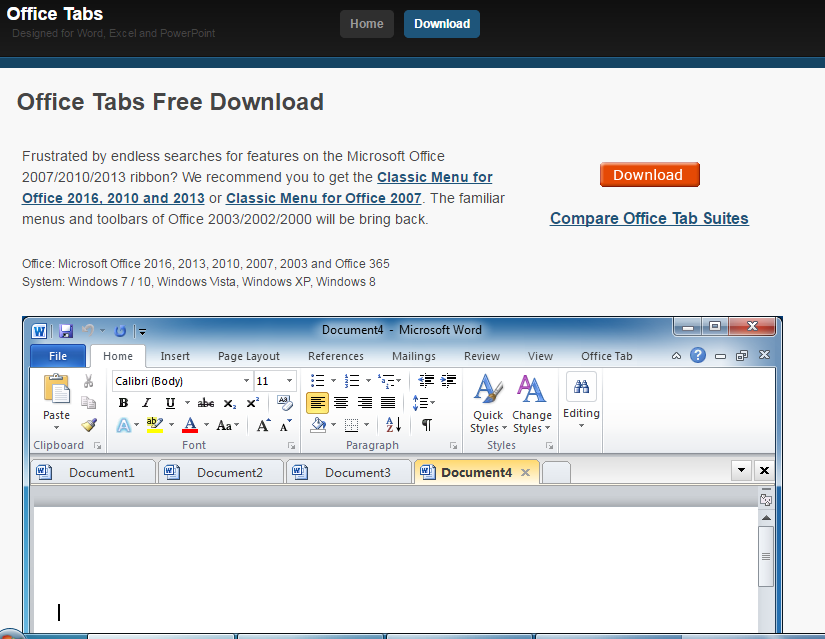
პორადა:უმჯობესია გამოიყენოთ ოფიციალური დანამატები საცალო ვაჭრობის რესურსიდან, მაგრამ მოერიდეთ მავნე ვერსიების ინსტალაციას, რომლებმაც შეიძლება შეცვალონ კორუმპირებული კოდი და საფრთხე შეუქმნან თქვენს კომპიუტერს.
Office Tab-ის სამი ვერსია არსებობს:
- ბეზკოშტოვნა, უფასო გამოცემა, რომელიც არ აფერხებს შესყიდვებს და არ ზღუდავს მყიდველის შესაძლებლობებს;
- ფასიანი, Office Tab ფასი $25;
- მოხატული, Office Tab Enterprise Edition ფასი 35$.
კატის გარეშე ვერსიის მახასიათებლები:
- ყველა დოკუმენტის მყისიერი აღმოჩენის, შენახვისა და დახურვის შეუძლებლობა, შვედური გადარქმევაფაილები "შენახვა" ბრძანების გამოყენებისა და მათი დაბლოკვის გარეშე;
- Tab Center პროგრამების სიაში შედის მხოლოდ სამი ძირითადი პროგრამა - Word, Excel და PowerPoint;
- შესაძლო პრობლემები s PowerPoint 64-ბიტიანი Windows-ისთვის.
აქტივაცია საჭიროა მხოლოდ Office Tab-ის ფასიანი ვერსიისთვის, რათა ჩართოთ პლატფორმის ფუნქციონირება.
Enterprise Edition მოიცავს სტილის გაფართოებულ რაოდენობას (11 სხვა ვერსიებში) და თავსებადია Office-ის ყველა ვერსიასთან, MS Office 2016-ის ჩათვლით, რომელიც ჯერ არ არის გამოშვებული.
ბიზნესის ზოგიერთმა მფლობელმა იცის, რომ არ არის განსაკუთრებული საჭიროება Office Tab-ის ფასიანი ვერსიების ინსტალაციისთვის, რადგან ადამიანების უმეტესობა მუშაობს Word-თან და Excel-თან, რაც პრაქტიკულად არ არის მხარდაჭერილი ისეთი პროგრამებით, როგორიცაა MS Vision.
თქვენ შეძლებთ ეკრანზე შეიყვანოთ აქტივაციის გასაღები (ძირითადად 30-დღიანი მოქმედების პერიოდის დასრულების შემდეგ) საცდელი ვერსია), სთხოვეთ მას უბრალოდ უგულებელყოს და განაგრძოს შემდგომი ვერსია საზღვრებით.
დოვიდკა: Office Tab Center არის პლატფორმის ცენტრალური ცენტრი, რომელიც საშუალებას გაძლევთ დააკონფიგურიროთ ჩანართების სტილი და ფერი, ჩართოთ ცხელი კლავიშები და შეცვალოთ პანელის განლაგება თითოეული პროგრამისთვის MS Office პაკეტიდან.
Office Tab-ის მახასიათებლები
პროგრამას აქვს მთელი რიგი უპირატესობები, რის გამოც ის პოპულარობას იძენს ინვესტორებში.
- მათ შორის უპირველეს ყოვლისა არის ვიკორისტანის სიმარტივე. ამ პლატფორმისთვის, მაუსის ერთი დაწკაპუნებით იმავე ფანჯარაზე, რომელიც იხსნება, საჭიროა დოკუმენტების დიდი რაოდენობა;
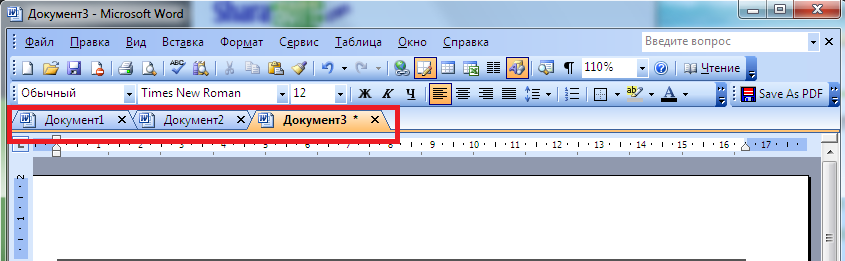
- კონტექსტური მენიუ უაღრესად ფუნქციონალურია; თქვენ შეგიძლიათ მიიღოთ იგი მაუსის მარჯვენა ღილაკზე დაჭერით ღია ჩანართზე ან ჩანართების ზოლზე. გარდა ამისა, მენიუ იმეორებს ორიგინალური ოფისის ზოგიერთ ბრძანებას, რაც საშუალებას გაძლევთ მარტივად მიიღოთ მრავალი ბრძანება;
- ფაილების ერთი დაწკაპუნებით შენახვის შესაძლებლობა. რამდენიმე დოკუმენტის ერთდროულად გახსნის და მათში ცვლილებების შეტანის შემდეგ, თქვენ არ გჭირდებათ ერთი საათის დახარჯვა თქვენი კანის გადასარჩენად. საკმარისად შესუსტება კონტექსტური მენიუ Office Tab ღილაკი „ყველაფრის შენახვა“ და ყველა მონაცემი შეინახება. ასე შეგიძლიათ დახუროთ ფაილების ჯგუფი (ბრძანება „ყველას დახურვა“). ფუნქციები ხელმისაწვდომია ყოველდღიურად კატის გარეშე ვერსიისთვის;
- ნდობა დოკუმენტების ჯგუფის მართვაში, მათ შორის ახალი ფაილების დამატება და მთელი სიის დამატება თქვენი ანგარიშის მენეჯერისთვის საოფისე პროგრამები;
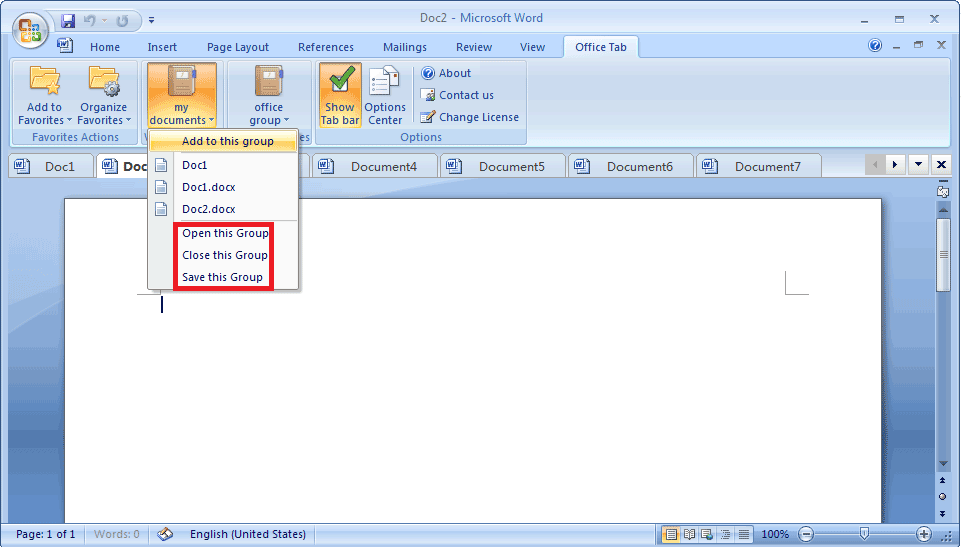
- შესაძლებელია ჩანართების ზოლში ნაწილის ნაცვლად ფაილის სახელის დამატება, რაც დაგეხმარებათ მრავალ დოკუმენტთან მუშაობისას, რომლებიც შეიცავს მხოლოდ დარჩენილ სიმბოლოებს სახელში (მაგალითად, works1.doc, work2.doc და work3.doc). ;
- დოკუმენტის უფრო მარტივი გადარქმევა (გარდა ფასიანი ვერსიებისა). „შენახვა როგორც“ პუნქტის არჩევის ნაცვლად, შეგიძლიათ უბრალოდ გადახვიდეთ კონტექსტურ მენიუში და აირჩიოთ ფაილის ახალი სახელი. დოკუმენტი ინახება ზემოთ ვარიანტი არ არის. და თუ თქვენ გჭირდებათ მხოლოდ ასლის გაკეთება, ორიგინალის დაუმთავრებლად დატოვება, თქვენ კვლავ მოგიწევთ სწრაფად გამოიყენოთ ბრძანება "Save it".
სხვა უპირატესობებთან ერთად, შეიძლება აღინიშნოს პროგრამების დაბალი რესურსის ინტენსივობა, რაც არც ისე შესამჩნევია ძლიერი მომხმარებლებისთვის. კომპიუტერების დაძაბვა, მაგრამ მნიშვნელოვანია კორისტუვაჩებს არ ჰქონდეთ პროდუქტიული ტექნოლოგია.
Office Tab-ზე წვდომა შეგიძლიათ მხოლოდ იმავე პროგრამული პაკეტიდან, როგორც Office, და პლატფორმა მოიხმარს არაუმეტეს კომპიუტერის მეხსიერებას, ვიდრე Microsoft-ის ინსტრუმენტების სტანდარტული ნაკრები.
მნიშვნელოვანია, რომ შეძლოთ ჩანართების გადაადგილება გადატანის ფუნქციის გამოყენებით და მათ შორის გადართვა (მაუსის გამოყენებით ან Alt კლავიშის + ჩანართის ნომრის კომბინაციით).
შეგიძლიათ დააჩქაროთ Office Tab და მოახდინოთ ჩანართების პერსონალიზაცია, მათი ფერების მორგება ან პროგრამის კოლექციის ერთ-ერთი სტილი აირჩიოთ.
და პლატფორმის კიდევ ერთი პლიუსი არის დიდი რაოდენობის ენების მხარდაჭერა, მათ შორის რუსული.

Office Tab-ის ერთ-ერთი მცირე ნაკლი არის ეკრანზე ხილული სივრცის შეცვლა ჩანართების მწკრივებისთვის (რიგის უკან პანელი იკავებს 40 პიქსელს სიმაღლეში, თუმცა ეს მნიშვნელობა შეიძლება შეიცვალოს).
ეს ფუნქცია შეიძლება იყოს მნიშვნელოვანი მცირე მონიტორებისა და ლეპტოპების მომხმარებლებისთვის.
თუმცა, საშუალო ყოველდღიური კომპიუტერისთვის, ეს მინუსი არ არის ისეთი მნიშვნელოვანი, როგორც დოკუმენტების დამუშავების გაზრდილი სიმარტივე.
ჩანართები Windows-სა და Office-ში
Microsoft Office ჩანართების ინსტალაცია Office Tab-ის გამოყენებით რთული ამოცანაა. ამ მიზნით დაგჭირდებათ არაუმეტეს რამდენიმე მონეტა.
პლატფორმის გამოყენების შესაძლებლობის მოსაშორებლად მოქმედებების თანმიმდევრობა შემდეგია:
- შედით Office Tab-ზე ოფიციალური ვებსაიტიდან. Საშუალო ზომის საინსტალაციო ფაილიარ აღემატება 15-20 მბ-ს (Enterprise Edition უფრო დიდია ზომის მიხედვით);
- დააინსტალირეთ პროგრამა პროგრამების არჩევით, რომლებიც საშუალებას მოგცემთ გახსნათ რამდენიმე ჩანართი ერთდროულად. დეველოპერების უმეტესობა ირჩევს Word და Excel, ზოგჯერ კი PowerPoint-ს. მთელი პროგრამული პაკეტის დასასრულებლად აირჩიეთ ყველა პროგრამა (მხოლოდ ფასიანი ვერსიებისთვის);
- გახსენით დამატებითი დანამატი და ხელახლა დაუკავშირდით პლატფორმის დაყენების შედეგად;
- დაარეგულირეთ ჩანართების პანელის ფერები, სიგანე და სხვა პარამეტრები.
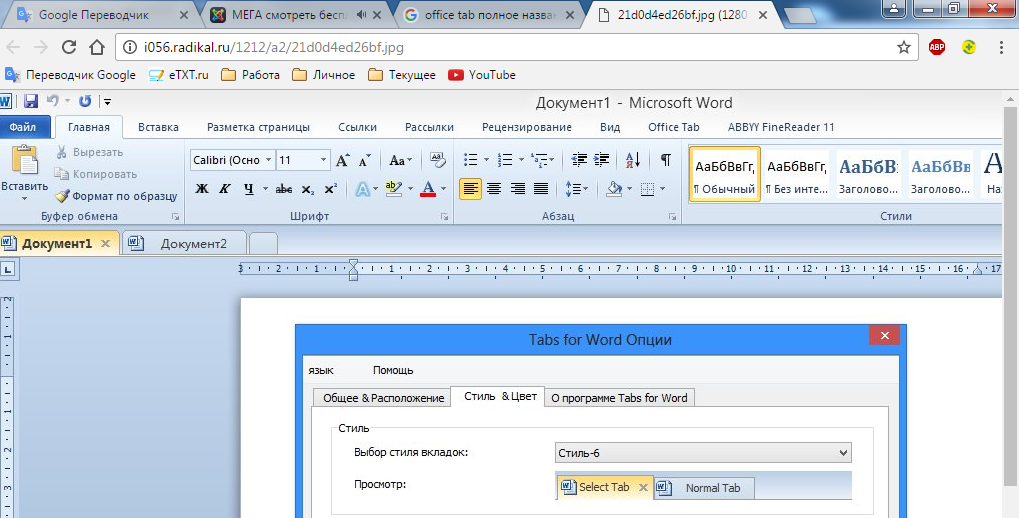
თქვენ შეგიძლიათ მორგოთ Office Tab ელემენტების ჩვენების მახასიათებლები ან საკონტროლო ცენტრის მეშვეობით (დამატება, რომელიც შეგიძლიათ ნახოთ Start მენიუში ან სამუშაო მაგიდაზე), ან პირდაპირ თქვენს კანზე. გახსენით პროგრამები MS Office.
პლატფორმა საშუალებას აძლევს კლიენტებს:
- შეცვალეთ პანელის განლაგება, ზომა და ფერი;
- დაარეგულირეთ ჩანართების დახურვის შესაძლებლობა გადახვევის ბორბლის ან მაუსის მარცხენა ღილაკის ორმაგი დაწკაპუნებით;
- დააყენეთ გასაღების კომბინაციები შვედური წვდომაპლატფორმის ფუნქციებს;
- დარწმუნდით, რომ ახალი დოკუმენტი იხსნება დამატებითი დაწკაპუნებით (პლუს, ჩანართების სიის მარჯვენა მხარეს, როგორც ბევრ ბრაუზერში, დანამატი არ არის გადაცემული).
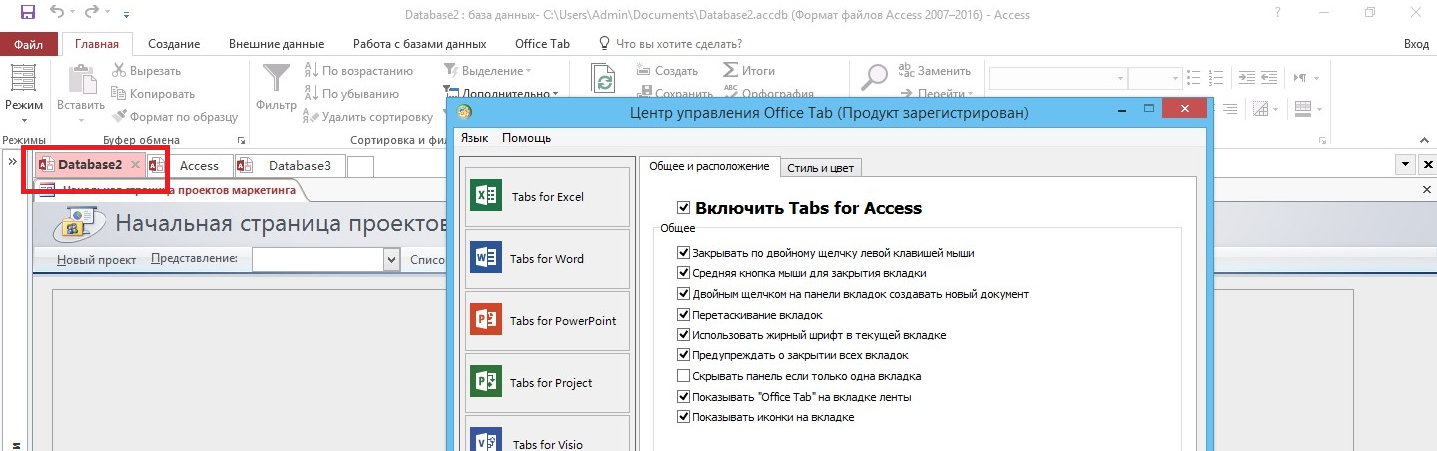
სპეციალურ ჩანართზე "სტილი და ფერი" შეგიძლიათ დაარეგულიროთ ეს პარამეტრები.
სტილი შეიძლება შეირჩეს სტანდარტული ნაკრებიდან ან დაყენებული მნიშვნელობებიდან შრიფტების, პანელების, აქტიური და არააქტიური ჩანართების ფერისთვის.
კონტექსტურ მენიუში შეგიძლიათ აირჩიოთ მოქმედებები, როგორიცაა:
- დოკუმენტის დაცვა და შენახვა;
- დოკუმენტის სახელის გადარქმევა (მათ შორის, უფასო ვერსია);
- ფარული ჩანართის დაბლოკვა;
- Wiklik მენიუს მორგება.
პარამეტრები შეინახება ყველა აქტიური MS Office პროგრამის დახურვის შემდეგ. მათი ხელახლა გახსნის შემდეგ, შეგიძლიათ მეტი ცვლილებების შეტანა - განსხვავებული ფერი, სიგანე ან პოზიცია.
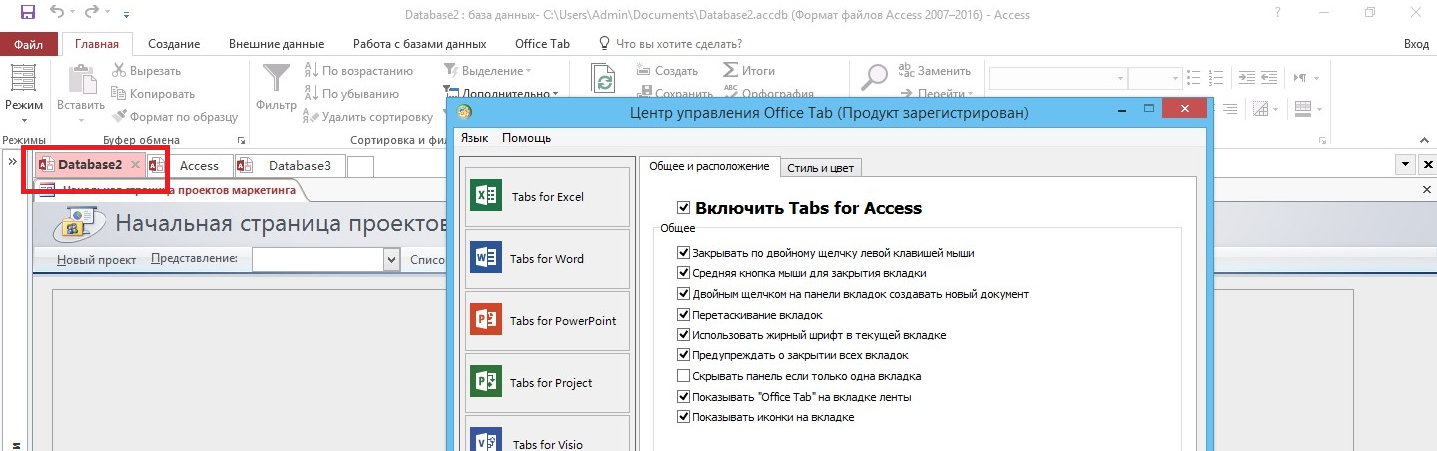
დაამატეთ ჩანართები არა მხოლოდ MS Office-ში, არამედ Windows Explorerამ პლატფორმისგან დახმარების მიღება შეუძლებელია.
ამ შესაძლებლობის განსახორციელებლად, თქვენ მოგიწევთ გამოიყენოთ სხვა პროგრამა - QTTabBar, რის შემდეგაც რობოტი Explorer-ში იწყებს ბრაუზერების მოქმედებების გამოცნობას.
პორადა: საუკეთესო გზა გაუმკლავდეს მის მუშაობას არის ატრაქციონების ოფიციალური დამატება თავად საცალო საიტიდან. მეკობრული ვერსიები Office Tab შეიძლება ინფიცირებული იყოს ვირუსებით ან სხვაგვარად.
რა არის Office Tab - და როგორ გამოვიყენოთ იგი - Microsoft Windows-ის მომხმარებლების კვება, რომელიც ხშირად უნდა იყოს დაინსტალირებული.
ოფისის ჩანართი– ეს არის პროგრამა, რომელიც საშუალებას გაძლევთ იმუშაოთ სხვადასხვა დოკუმენტებთან, მათგან ჩანართების დამატების გარეშე.
ეს მეთოდი საშუალებას გაძლევთ უფრო მარტივად გადახვიდეთ პანელსა და სიაში, რაც მომხმარებელს დაზოგავს რამდენიმე ძვირფას წამს. ასეთი ჩანართების დაყენება შეიძლება სწრაფად მოხდეს.
კორისტუვაცი დამნაშავე იქნება, ხომ იცი ვერსიას შევინარჩუნებპლატფორმა და ვიბრაცია საჭირო ვარიანტი Office Tab ასევე უფასო და ფასიანია. 1. Office Tab-ის ამ ვერსიის მახასიათებლები
ეს პროგრამა პირველად 2008 წელს დაინერგა ჩინურმა კომპანიამ, Extend Office. ასეთი პლატფორმის წინსვლასთან ერთად, Word-ში საოფისე პროგრამების პაკეტები განახლებულია და ახლა მათი გახსნა შესაძლებელია ერთ ფანჯარაში, ჩანართებს შორის გადართვით. 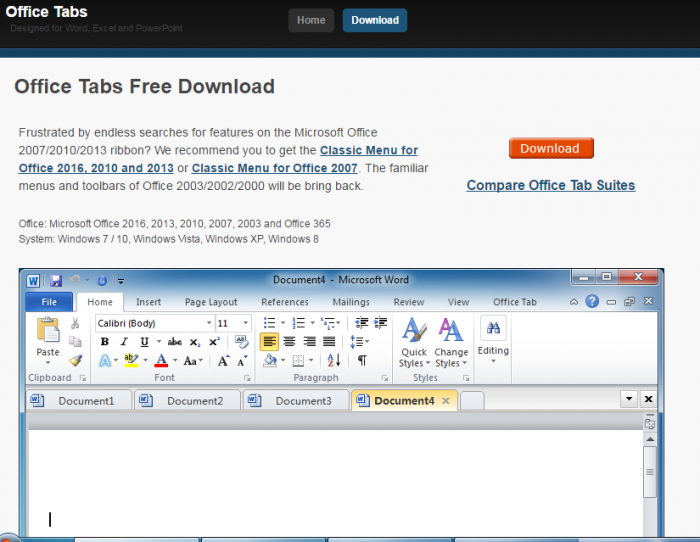
ოფისის ჩანართიარსებობს ტრეკის ვერსიები:
1. Bezkoshtovna, შემდეგ Free Edition, ამ ვერსიის შეძენა არ არის საჭირო, მეტიც, შეიძლება ხელი არ შეუშალოს ფუნქციონირებას;
2. office tab-ის ფასიანი ვერსია ღირს $25;
3. office tab-ის ფასიანი ვერსია 35$ ღირს;
ბეზკოშტოვნა საოფისე ვერსიაჩანართი გაფორმებულია შესაძლებლობებით:
- დოკუმენტების ერთსაათიანი შენახვა, გახსნა და დახურვა, ფაილის სახელების შეცვლა და ა.შ.
- წვდომა Excel, Word, Power Point;
- Power Point x64 ვერსიასთან არის გარკვეული პრობლემები.
აქტივაცია მოითხოვს Office Tab-ის ფასიან ვერსიას, რათა გააფართოვოს მისი შესაძლებლობები და ფუნქციონირება.
Enterprise Edition - საშუალებას გაძლევთ ფართოდ აირჩიოთ სტილი, ასევე შესანიშნავია Office-თან ერთად, ასეა MS Office 2016.
2. Office Tab-ის მახასიათებლები
პროგრამული უზრუნველყოფა ძალიან მნიშვნელოვანია, რის გამოც ის უყვართ ადგილობრივებს.- სიმარტივე არის მთავარი და მთავარი თვისება. პლატფორმასთან მარტივი მუშაობის დახმარებით თქვენ შეგიძლიათ გახსნათ საჭირო დოკუმენტი მხოლოდ ერთი დაწკაპუნებით.
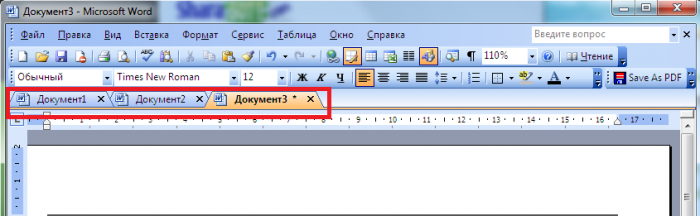
- კონტექსტური მენიუ კიდევ უფრო ფუნქციონალურია. შეგიძლიათ გადახვიდეთ ახალზე RMB-ის გამოყენებით გახსენით ჩანართი, ან ჩანართის ზოლი. უფრო მეტიც, შეგიძლიათ ოფისში ბრძანებების მცირე ნაწილის დუბლირება, რაც ამ ბრძანებებზე უფრო მარტივ წვდომას მოგცემთ;
- შეინახეთ ფაილები ერთი დაწკაპუნებით. თქვენ არ გჭირდებათ ერთი საათის დახარჯვა თქვენი კანის ფაილების შესანახად და მაშინაც კი, თუ ახლა ყველა ფაილს ერთი დაწკაპუნებით წვდებით, თქვენ უნდა დააჭიროთ "ყველას შენახვას". თქვენ ასევე შეგიძლიათ დააწკაპუნოთ ღილაკზე „ყველას დახურვა“ ყველა ფაილის დასახურად. ეს ფუნქციები ხელმისაწვდომია ორიგინალურ (უფასო) ვერსიაში.
- დოკუმენტების მთელი ჯგუფის მართვის სიმარტივე და სიმარტივე.

- ჩანართის ზოლი კვლავ აჩვენებს სახელს ფარული ფაილი, და ჩი არა იოგო პარტინა.
- დოკუმენტების უბრალოდ გადარქმევა შესაძლებელია, მაგრამ არა პროგრამის ფასიან ვერსიაში. "შენახვა" პუნქტის ნაცვლად, შეგიძლიათ გადახვიდეთ სპეციალურ მენიუში და აირჩიოთ თქვენი დოკუმენტი და დაასახელოთ იგი. დოკუმენტი შეინახება ორიგინალის თავზე. ორიგინალის დაზიანებისგან გადასარჩენად, თქვენ მოგიწევთ სწრაფად გამოიყენოთ სტანდარტული შენახვის მეთოდი ღილაკის „შენახვა როგორც...“ მეშვეობით.
თუ სხვა მიღწევები ჩაიძირა, უდავოდ მცირეა რესურსების ხარჯვა პროგრამების გაშვებისას.
თქვენ შეგიძლიათ გამოიყენოთ თავად Office, ან შეგიძლიათ გამოიყენოთ Office Tab, რომელიც შეცვლის კომპიუტერის მეხსიერების რაოდენობას და სხვა პროგრამების მიერ გამოყენებულ სხვა რესურსებს.
კიდევ ერთი მახასიათებელია ჩანართების გადაადგილების შესაძლებლობა მარტივი გადათრევის მეთოდის გამოყენებით, ასევე მათ შორის მარტივი ნავიგაცია. Alt გასაღებიასოცირდება ჩანართის ნომერთან. Vikory პლატფორმას აქვს ბევრი შინაარსი, რაც მახარებს.
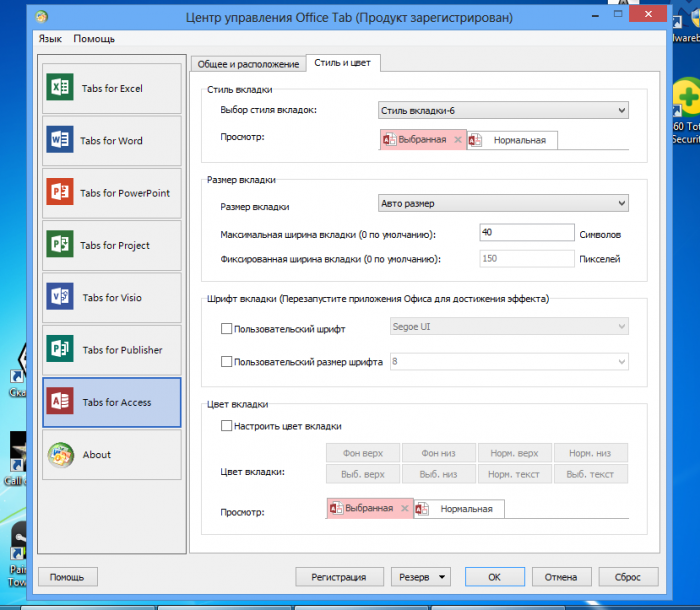
Office Tab-ის ნაკლოვანებებს შორის - ჩანართების რიგისთვის დოკუმენტებთან მუშაობის ხილული სივრცის შეცვლა. ალე ცე მოჟე ბუტი ვიქორიგოვანო ზა ჟანნიამ კორისტუვაჩა.
3. Windows და Office ჩანართები
სხვა ჩანართების ოფისში ჩანართების დაყენება არც ისე რთული პროცესია. კორისტუვაჩეს რეგულირებისთვის რამდენიმე წამი დასჭირდება.1. ჩამოტვირთეთ Office ჩანართი. 20 მეგაბაიტამდე.
2. დააინსტალირეთ და შეარჩიეთ პროგრამები, რომლებიც უნდა გაიხსნას რამდენიმე ჩანართში;
3. გახსენით საჭირო პროგრამადა მაინტერესებს რას აკეთებს პლატფორმა;
4. დაარეგულირეთ ყველა პარამეტრი: სიგანე, ფერი და ა.შ.
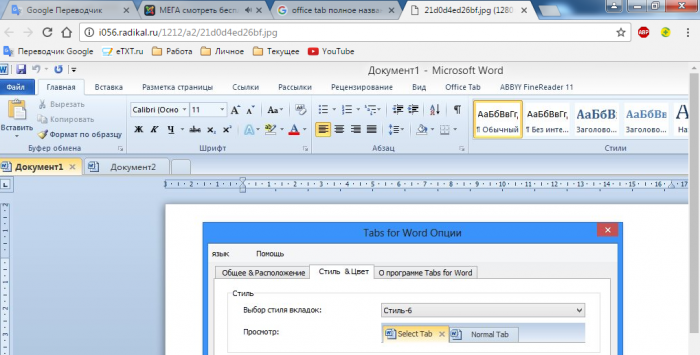
პლატფორმა გთავაზობთ შემდეგ შესაძლებლობებს:
- შეცვალეთ პანელების პოზიცია, ზომა და ფერი;
- დახურეთ ჩანართები;
- დააყენეთ სპეციალური კომბინაციები ერთი პლატფორმის ფუნქციაზე მარტივი წვდომისთვის.
![]()
"სტილი და ფერი" ჩანართში შეგიძლიათ დაარეგულიროთ ეს პარამეტრები. სტილის არჩევა შესაძლებელია სტილის სტანდარტული ნაკრებიდან, ან შეგიძლიათ დაამატოთ პანელები, აქტიური ჩანართები, შრიფტები და ა.შ.
შემდეგი მოქმედებები შეიძლება შეირჩეს სპეციალურ კონტექსტურ მენიუში:
- დოკუმენტთან მუშაობის შენახვა;
- შეცვალეთ დოკუმენტის სახელი;
- ერთ-ერთი ჩანართის დაბლოკვა;
- მენიუ.
პარამეტრები შეინახება ყველა აქტიური პროგრამის დახურვის შემდეგ MC ოფისი. მათი ხელახლა გახსნით შეგიძლიათ კვლავ შეცვალოთ ფერი, ზომა, პოზიცია და ა.შ.
![]()
თქვენ შეგიძლიათ დაამატოთ სხვა ჩანართები არა MS Office-ში, მაგრამ არა ამ პლატფორმაზე. რატომ გჭირდებათ სხვა კომუნალურში წასვლა? QTTabBar.
4. პროგრამის სიგიჟე
Office Tab შეიძლება გამოყენებულ იქნას Microsoft Office-ის სხვა პაკეტებთან ერთად.გარდა ამისა, მათში შედის რუსული ენის მხარდაჭერა, ასევე ვიკორისტანის პროგრამის არჩევა ფასიანი ან უფასოდ.
მუშაობა სხვა საოფისე პაკეტებთან, როგორიცაა LibreOffice, ღია ოფისიარ აიძულო თავი.
5. ოფისის ჩანართის ნახვა
გახდა ისე, რომ ოფისის ჩანართი არ არის საჭირო და საჭიროა მისი წაშლა, საკმარისია დაბალი სტანდარტის მოქმედებების შესრულება:- გადადით "PU", შემდეგ "ვიზუალური პროგრამები" ან "პროგრამები და კომპონენტები";
- იპოვეთ Office ჩანართი თქვენს ფანჯარაში და აირჩიეთ საქაღალდე.
ერთდროულად წაშალეთ Office ჩანართები და დანამატები.
